Excel-Formeln und der GISconnector
Die zentrale Funktion von Excel - im Gegensatz zu einer Datenbank - ist die Möglichkeit, Formeln zu verwenden, die als dynamische Gleichung in Zellen eingegeben werden können. Daher haben wir bei der Entwicklung des GISconnector for Excel ganz besonders das Thema "Formeln" berücksichtigt. Es ist wichtig, zu verstehen, wie der GISconnector for Excel mit Formeln umgeht.
Voraussetzung
Es muss eine Verbindung zwischen einer Feature-Class/Tabelle und einer Excel-Tabelle vorhanden sein. Wenn Sie noch keine Verbindung angelegt haben, klicken sie auf die Schaltfläche  "Verbindung erstellen", um eine Verbindung von ArcGIS aus oder von Excel aus zu erstellen.
"Verbindung erstellen", um eine Verbindung von ArcGIS aus oder von Excel aus zu erstellen.
Im Folgenden sehen Sie den Auszug einer Excel-Datei, für die eine Verbindung zu einer Feature-Class besteht. Im Register "Formeln" wurde die Option "Formeln anzeigen" aktiviert. In Spalte E ist eine Formel eingegeben; in diesem Fall die Differenz zwischen den Werten der Spalte C und der Spalte B.
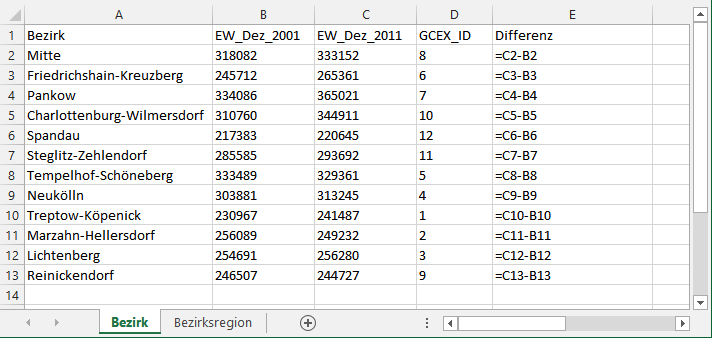
Der GISconnector for Excel erkennt, wenn für eine Spalte eine Formel eingegeben ist. Sie können im Dialog  "Verbindung bearbeiten" im Register "Spalten/Felder" sehen, in welcher Spalte eine Formel hinterlegt ist.
"Verbindung bearbeiten" im Register "Spalten/Felder" sehen, in welcher Spalte eine Formel hinterlegt ist.
Die betreffende Spalte, hier "Differenz", ist rosa eingefärbt. Im vorliegenden Fall existiert die Spalte in ArcGIS noch nicht.
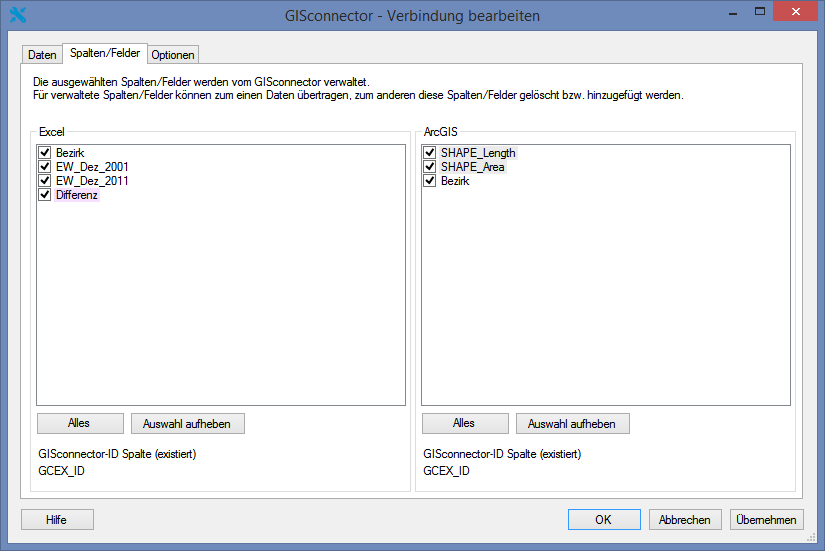
Inwiefern beeinflusst eine Formel in einer Excel-Spalte das Verhalten des GISconnector for Excel?
Wir gehen davon aus, dass eine Formel in Excel verwendet wird, um dynamisch ein bestimmtes Ergebnis zu berechnen. Daher ist es nicht möglich, eine Spalte mit Formeln durch die Datenübertragung von ArcGIS nach Excel mit Werten zu überschreiben. Wenn also die betreffende Spalte im Register "Spalten/Felder" des Dialogs  "Verbindung bearbeiten" vom GISconnector for Excel verwaltet wird, hat dies für den Fall, dass in Excel eine Formel hinterlegt ist, keine Wirkung. Die Formel wird bei der Übertragung von ArcGIS nach Excel in keinem Fall überschrieben.
"Verbindung bearbeiten" vom GISconnector for Excel verwaltet wird, hat dies für den Fall, dass in Excel eine Formel hinterlegt ist, keine Wirkung. Die Formel wird bei der Übertragung von ArcGIS nach Excel in keinem Fall überschrieben.
Wenn Sie die Spalte mit Formel trotzdem mit Werten aus ArcGIS überschreiben möchten, kopieren Sie die Spalte mit der Formel in die Zwischenablage und fügen Sie diese unter der Option "Werte einfügen" wieder ein. Jetzt enthält die Spalte in Excel keine Formel mehr, sondern lediglich die zuletzt berechneten Werte. Die betroffene Spalte ist jetzt im Register "Spalten/Felder" des Dialogs  "Verbindung bearbeiten" nicht mehr rosa hinterlegt und kann jederzeit mit Werten aus ArcGIS überschrieben werden.
"Verbindung bearbeiten" nicht mehr rosa hinterlegt und kann jederzeit mit Werten aus ArcGIS überschrieben werden.
Spalten mit Formeln können bei der Übertragung von ArcGIS nach Excel gelöscht werden. Lesen Sie hierzu im Kapitel "Zeilen und Spalten löschen" nach.
